哎呀妈呀,今天这电脑可把我折腾坏!你们有没有遇到过Win10更新死活不动弹的情况?我今天算是倒大霉,从早上搞到总算是弄明白咋回事,也把问题给解决。给大家伙儿分享一下我的血泪史。
一、发现问题
早上我一开电脑,右下角就蹦出来个提示,说有更新可用。有点强迫症,见不得这种提示,就点“更新并重启”。然后我就去忙别的,想着让它自个儿更新去呗。
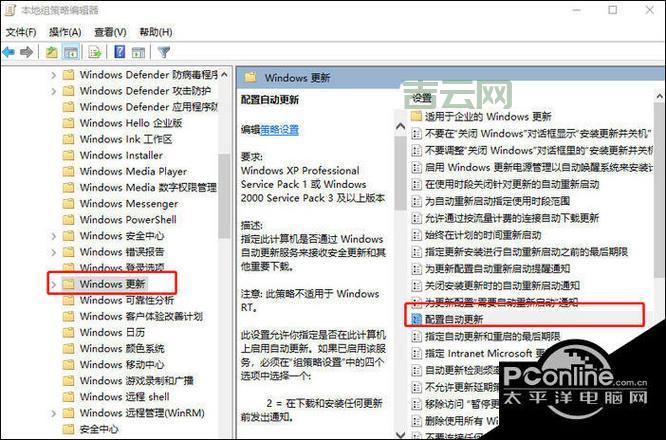
结果,过一个小时回来看,好家伙,进度条就没动过! 一直显示“正在进行更新,请勿关闭计算机”, 我寻思着这是咋回事?不会是卡住?
二、初步尝试
我一开始想着,可能是网络不毕竟更新得下载东西嘛我就把路由器重启一下,把网线也重新插拔一遍。可电脑还是那个样子,进度条跟焊死似的,一动不动!
然后我又想,会不会是系统服务出问题?于是我按住键盘上的Win+Shift+Esc,打开任务管理器,在“服务”选项卡里,找到跟更新相关的几个服务,什么“Windows Update”、“Background Intelligent Transfer Service”之类的,挨个儿右键点击“重新启动”。
这一通操作下来,电脑还是老样子,更新进度条依旧顽固地停在那里。我当时那个心情,真是想把电脑砸的心都有!
三、深入研究
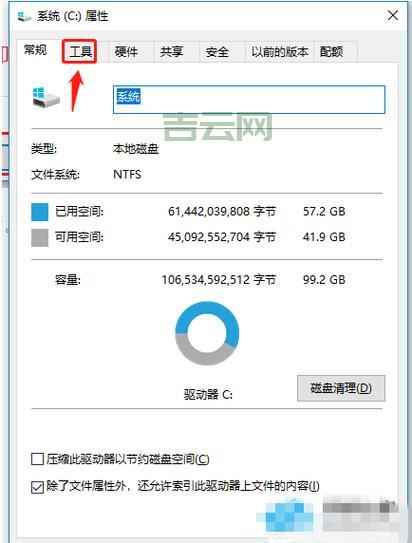
没办法,我只能上网搜搜看有没有人遇到过类似的问题。这一搜不要紧,还真让我找到不少病友!
有人说可能是系统文件损坏,有人说可能是磁盘空间不够,还有人说可能是微软服务器抽风……各种说法都有。
- 我看看磁盘空间,我的C盘还剩几十个G,咋也不可能是空间不够用的问题。
- 然后我又想,会不会是更新下载的文件有啥问题?我找到系统盘里那个叫“SoftwareDistribution”的文件夹,把里面的东西全删!这玩意儿就是专门存放更新文件的,删它,系统就会重新下载。
- 清理完临时文件,我又重新检查一遍磁盘空间,确保有足够空间安装更新,并重新启动电脑,再次尝试更新。
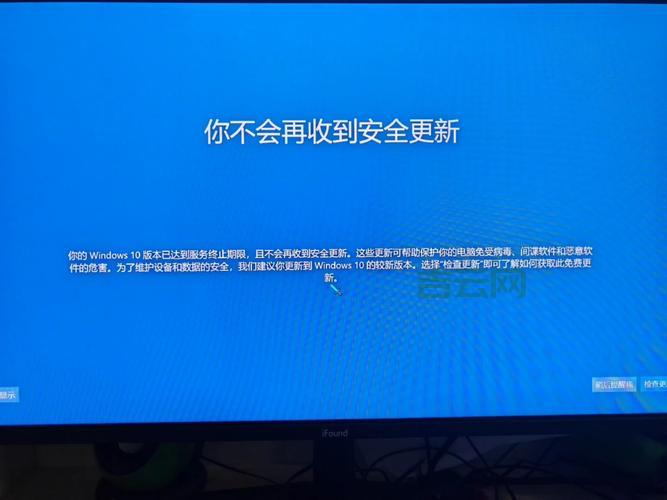
四、解决问题
这一通折腾下来,你猜怎么着?还真管用!电脑重新启动后,再次尝试更新,进度条终于开始走!虽然速度还是有点慢,但总比之前一动不动强多。
经过漫长的等待,更新终于是完成。我这颗悬着的心也总算是放下。
如果你们以后遇到Win10更新不动的情况,可以试试我这些方法:
- 检查网络:确保网络连接稳定,可以重启路由器或者重新插拔网线。
- 重启更新服务:在任务管理器的“服务”选项卡里,重启“Windows Update”等相关服务。
- 清理更新文件:删除“SoftwareDistribution”文件夹里的所有文件。
- 检查磁盘空间:清理临时文件,确保有足够空间安装更新。
- 重启电脑:重启电脑后,再次尝试更新。
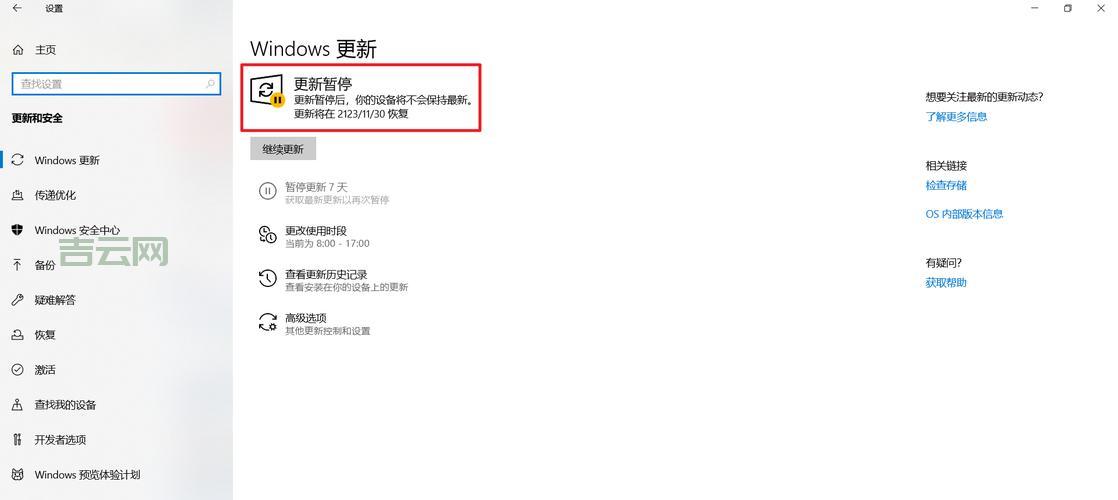

希望我的经验能帮到你们!电脑这玩意儿,真是让人又爱又恨!
这事真是给我提个醒,以后更新系统可得长点心,提前做好备份,免得再遇到这种糟心事儿。另外如果实在不行,重新开机进入安全模式试试,总好过在那里傻等。
好,今天的分享就到这里。希望大家都能顺顺利利地更新系统,别像我一样被折腾得死去活来!

